Beperken van spellingscontrole op het hoofdwoordenboek alleen in Outlook

Onlangs hebben we u laten zien hoe u alleen het hoofdwoordenboek (geen aangepaste woordenboeken) kunt gebruiken bij het uitvoeren van een spellingcontrole of het automatisch controleren spelling terwijl u typt. U kunt hetzelfde doen in Outlook, maar het is een iets andere procedure om deze instelling in Outlook te wijzigen.
Als u wilt dat Outlook alleen het hoofdwoordenboek gebruikt, klikt u op het tabblad "Bestand".

Klik in het backstage-venster op " Opties "in de lijst met items aan de linkerkant.
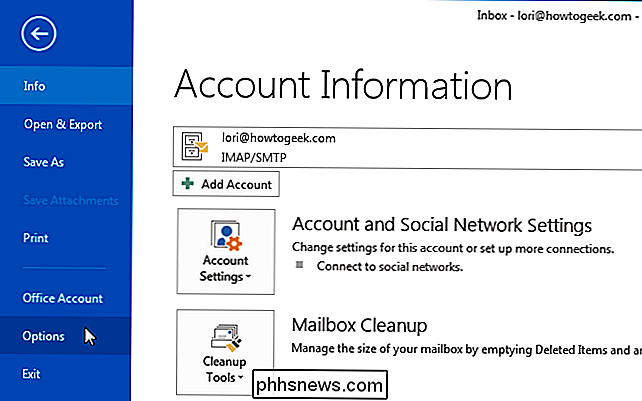
Klik in het dialoogvenster" Outlook-opties "op" E-mail "in de lijst met items aan de linkerkant.
OPMERKING: als u het dialoogvenster" Outlook-opties "hebt geopend in het e-mailbericht wordt weergegeven, is het scherm "E-mail" standaard actief.
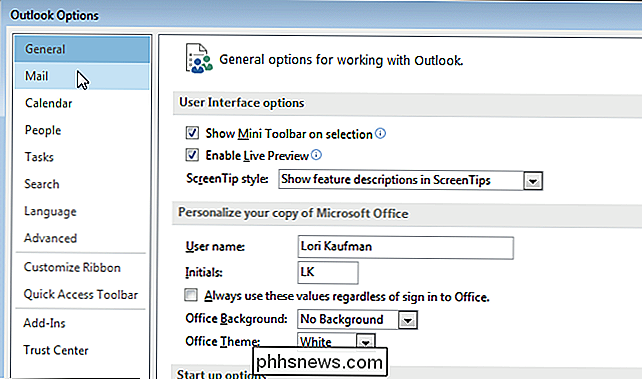
Klik in het gedeelte "Berichten opstellen" op de knop "Spelling en autocorrectie".
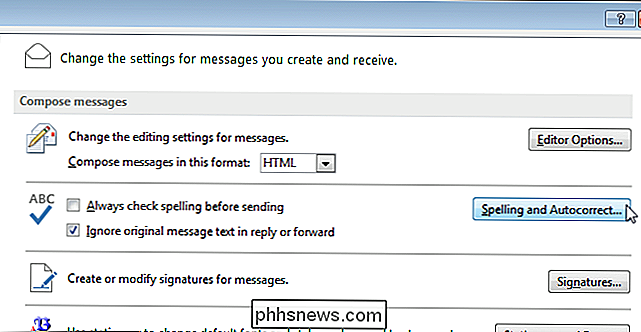
Op het scherm "Proeflezen" in het vak " Schakel het selectievakje 'Alleen in het hoofdwoordenboek weergeven' in het selectievakje 'Corrigeren van spelling in Microsoft Office-programma's' uit, dus er staat een vinkje in het vak.
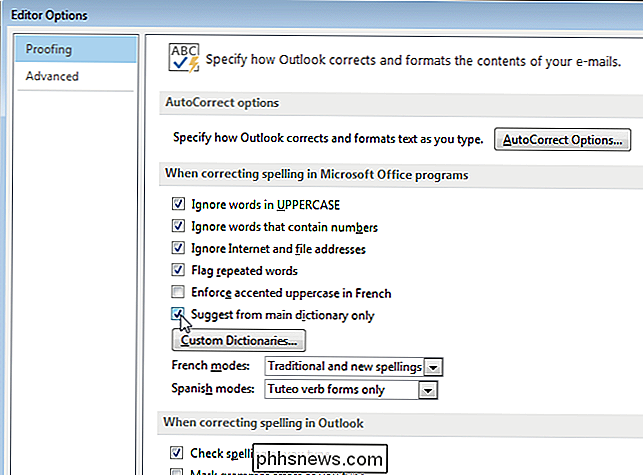
Klik op 'OK' in het dialoogvenster 'Editoropties' om uw wijziging te accepteren en sluit het dialoogvenster.
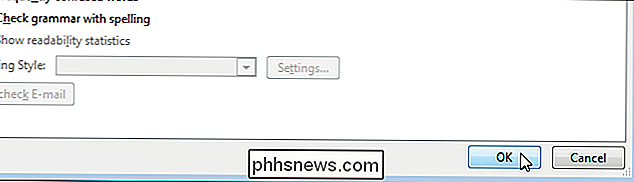
U keert terug naar het dialoogvenster "Outlook-opties". Klik op "OK" om het te sluiten.
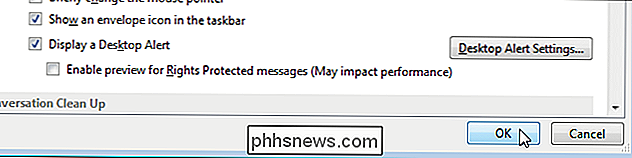
Deze instelling is ook beschikbaar in Word, Excel en PowerPoint, maar deze is anders geopend dan in Outlook. Het in- of uitschakelen van deze instelling in één programma heeft GEEN invloed op de instellingen in de andere programma's.

Wat is het verschil tussen Sudo en Su in Linux?
Als u een Linux-gebruiker bent, hebt u waarschijnlijk verwijzingen naar sudo en su gezien. Artikelen hier over How-To Geek en elders instrueren Ubuntu-gebruikers om sudo en andere Linux-distributiegebruikers te gebruiken om su te gebruiken, maar wat is het verschil? Sudo en su zijn twee verschillende manieren om rootprivileges te verkrijgen.

Een widget toevoegen voor een contactpersoon aan het startscherm in Android
De meesten van ons hebben contacten die we vaak bellen of sms'en en scrollen of zoeken in uw lange lijst met contacten kan meer duren tijd dan je misschien hebt. U kunt dit oplossen door een snelkoppeling toe te voegen aan uw startscherm. We laten u zien hoe u dit doet op een Google-apparaat en op een Samsung-apparaat.



